电脑系统桌面图标不见了 win7桌面图标不见了怎么恢复
在使用电脑的过程中,有时候会遇到一些突发的问题,比如突然发现电脑系统桌面图标不见了,尤其是在使用Windows 7系统时,这种情况可能会让我们感到困惑和焦虑,因为桌面图标的存在对于我们来说非常重要,它们方便我们快速访问各种程序和文件。当我们面临这种情况时,应该如何恢复丢失的桌面图标呢?接下来我们将探讨一些常见的解决方法,帮助大家解决这个问题。
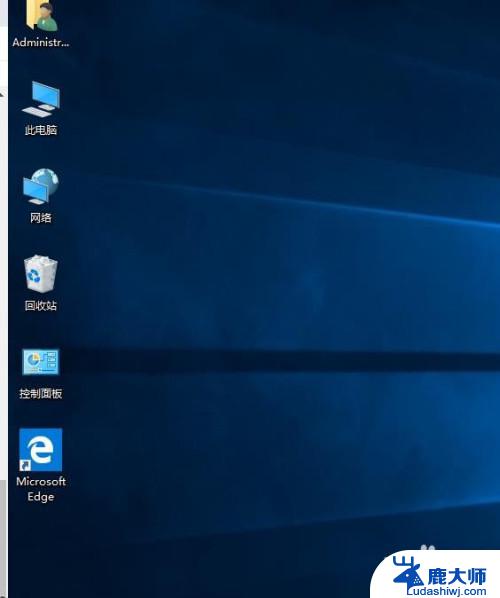
电脑系统桌面图标不见了
方法一:
1、第一种情况是在 电脑桌 面没有任何图标的情况下进行的,虽然电脑桌面上已经没有任何图标了但是在任务栏里还是可以使用鼠标的右键。
方法二:
1、这种方法适用于桌面什么图标都不见了,任务看不到了,鼠标也不动了。
2、首先我们可以使用键盘组合键进行,按“ctrl键+alt键+delete键”就可以调出任务管理器。
3、开了任务管理器之后,点击“文件”然后选择“新建任务”命令。
4、再打开新建任务以后,在后面输入“explorer”或者“explorer.exe”都可以,点击确定就可以了。
输入的这个命令是桌面进城,可以控制桌面上的所有图标以及任务栏的显示。
5、然后回到桌面就会看到进程已经在桌面管理器正常运行了,所以桌面图标自然也就回来了。这也是一种非常简单实用的方法。
方法三:
1、这种情况最好运用在刚刚安装完成系统没有图标的情况下选择,一般桌面只有一个回收站其他什么都没有。
2、一样右键点击电脑空白处,选择个性化或者点击开始菜单。
3、然后就可以在搜索框里输入图标进行搜索。
3、输入图标后,可以在跳出的方框中看到右上角有一个“更改桌面图标”的命令。我们只要在我们所需要的图标前面进行勾选,把需要的图标都勾上,然后点击确定就可以了。
4、最后返回桌面看看有没有图标,图标在的话就操作成功了,不在的话按照刚刚步骤重新来一遍即可。
以上就是电脑系统桌面图标不见了的全部内容,如果遇到这种情况,你可以根据以上操作解决问题,非常简单快速。
电脑系统桌面图标不见了 win7桌面图标不见了怎么恢复相关教程
- w7电脑桌面不见了 win7系统桌面图标不见了怎么恢复
- 电脑主页不显示图标怎么办 win7桌面图标不见了怎么恢复
- win7桌面我的电脑图标没了怎么办 win7桌面上计算机图标不见了怎么恢复
- win7 wifi图标不见了 win7无线网络图标消失
- win7如何调整桌面图标大小 Win7桌面图标大小如何调整
- win7桌面图标自由移动 win7桌面图标摆放整齐方法
- win7桌面图标更改 Win7家庭普通版桌面图标修改教程
- win7桌面如何显示我的电脑 Win7桌面我的电脑图标不显示怎么解决
- windows7电脑桌面 Win7桌面如何显示我的电脑图标
- 怎么更改win7图标 Win7家庭普通版桌面图标修改教程
- 激活windows7家庭普通版密钥 win7家庭版激活码序列号查询
- win7系统手机怎么投屏到电脑 如何用手机连接win7系统电脑投射屏幕
- win7怎么看电脑ip Win7系统怎么查看本机IP地址
- win7怎么更改锁屏界面的壁纸 Win7如何设置锁屏界面
- win7恢复回收站已删除东西 win7系统清空回收站如何恢复已删除文件
- 电脑wⅰndows7启动不了 如何修复Win7系统无法启动
win7系统教程推荐
- 1 激活windows7家庭普通版密钥 win7家庭版激活码序列号查询
- 2 win7恢复回收站已删除东西 win7系统清空回收站如何恢复已删除文件
- 3 windows7电脑桌面 Win7桌面如何显示我的电脑图标
- 4 win7电脑卸载软件怎么卸载 win7系统怎么卸载软件步骤
- 5 如何退出安全模式 window七 win7安全模式如何关闭
- 6 windows7 便签 win7桌面添加便签步骤
- 7 win桌面工具便签 win7桌面添加便签的步骤
- 8 windows7系统为什么没有无线连接选项 win7没有无线网络连接选项怎么办
- 9 win7截图命令 Win7系统截图的5种方法详解
- 10 win7电脑如何连接打印机 win7系统打印机连接教程